В настоящее время эта функция не поддерживается в Microsoft SwiftKey для Android.
1 . Что такое функция камеры?
Камера — это простой способ добавления GIF-файлов и фотографий в сообщения, не покидая клавиатуру Microsoft SwiftKey.
Сама камера позволяет:
-
Запись GIF путем длительного нажатия кнопки затвора
И
-
Сделайте фотографию, быстро коснувшись затвора
Затем вы можете добавить текст в записи или изменить скорость записи, если вы записали GIF.
Нажатие значка "Камера" на панели инструментов также обеспечивает быстрый доступ к альбому камеры, а также к другим расположениям, содержащим мультимедиа (например, WhatsApp).
2. Запуск камеры
Просто коснитесь значка "Камера" на панели инструментов, чтобы запустить функцию.
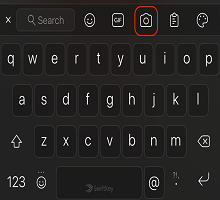
Создание GIF-файла
1. Коснитесь значка "Камера".
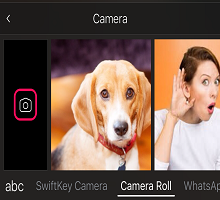
2. Удерживайте кнопку затвора вниз, чтобы начать запись GIF- файла. Отпустите по завершении.
3. Если вы хотите добавить текст, коснитесь заполнителя, чтобы добавить несколько слов, выберите стиль шрифта и измените цвет. Вы также можете изменить скорость, настроив ползунок соответствующим образом.
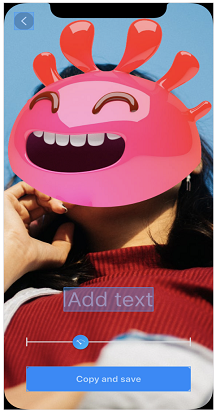
4. По завершении нажмите кнопку "Сохранить".
5. Gif будет автоматически скопирован в буфер обмена. "Вставить", чтобы добавить его в сообщение.
Как сделать фотографию
1. Коснитесь значка "Камера".
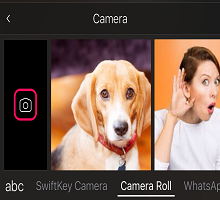
2. Быстро коснитесь кнопки затвора, чтобы сделать фотографию.
3. Добавьте любой текст, коснувшись заполнителя. Вы также можете выбрать стиль и цвет шрифта.
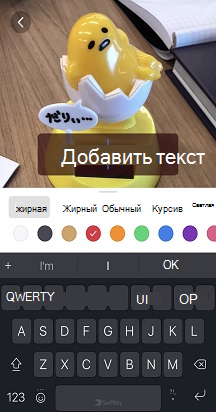
4. По завершении нажмите кнопку "Сохранить".
5. Ваша фотография будет автоматически скопирована в буфер обмена. "Вставить", чтобы добавить его в сообщение.
Примечание. Вы можете удалить все GIF-файлы и фотографии, созданные с помощью камеры. Просто нажмите долго и коснитесь запроса "Удалить".
Вставка фотографий
Функция "Камера" также удобно работает как ярлык для всех фотографий, хранящихся на вашем устройстве.
1. Вместо касания значка камеры используйте полосу прокрутки, чтобы циклически перемещаться по различным местам, в которые размещены ваши фотографии.
2. Когда вы найдете нужный, нажмите клавишу long-press, чтобы скопировать его в буфер обмена.
3. "Вставить", чтобы добавить его в сообщение.










